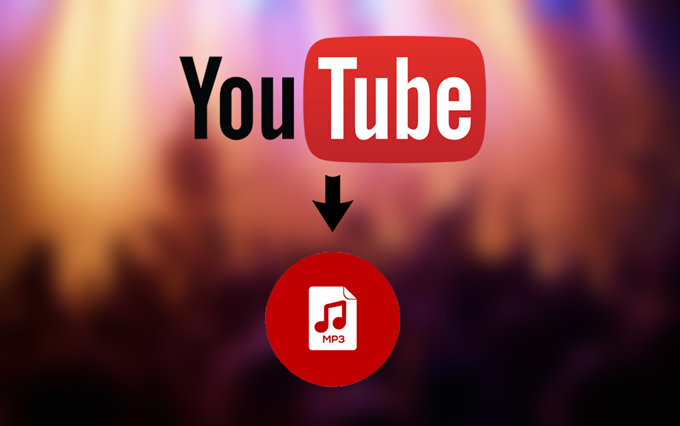
Youtubeには音楽動画はたくさんあります。好きな音楽を見つけたら、それをMP3でダウンロードしてパソコンに保存したりスマホに保存したりして聞きたいでしょう!では、この記事には、動画から音声を抽出する方法を伝えています。
方法一: Youtubeから音声を抜き出す無料方法
Apowersoft音声録音フリーツールはウェブ型の録音プログラムであって、Youtubeの動画から音声をダウンロードする無料な最高方法だと言われます。使いやすくて、ダウンロードする音質は無劣化です。さらに、ウェブブラウザと操作システム(MacとWindowsとも対応)との互換性が非常によいです。では、Apowersoftオンラインツールの使い方を紹介させていただきます。
- Apowersoft音声録音フリーツールの公式ページにアクセスし、「録音開始」ボタンを押し、音源を選択してからソフトを立ち上げます。YouTube音源を録音する場合、「システムサウンド」を選択します。
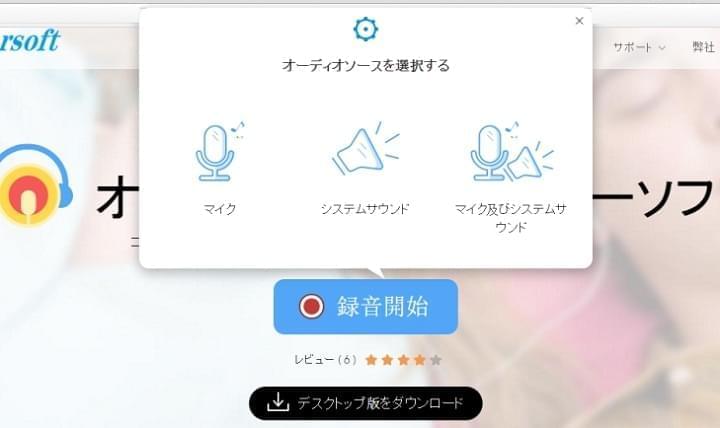
- Youtubeの動画を開いて再生します。その同時に録音ボタン(赤丸ドット)をクリックして録音を開始します。
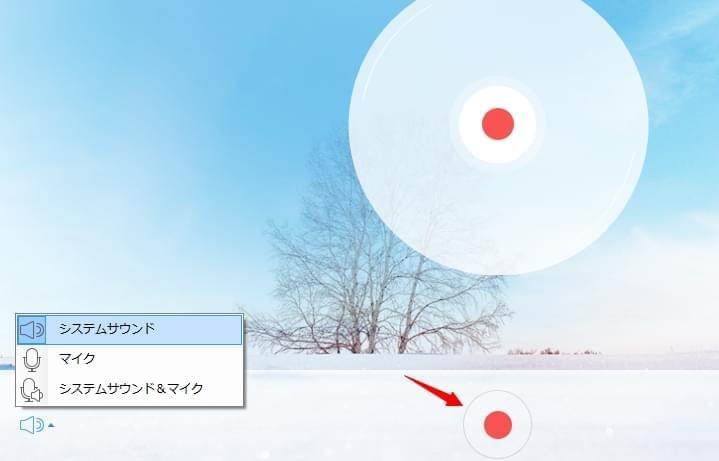
- 録音を終了するには、同じボタンを押します。
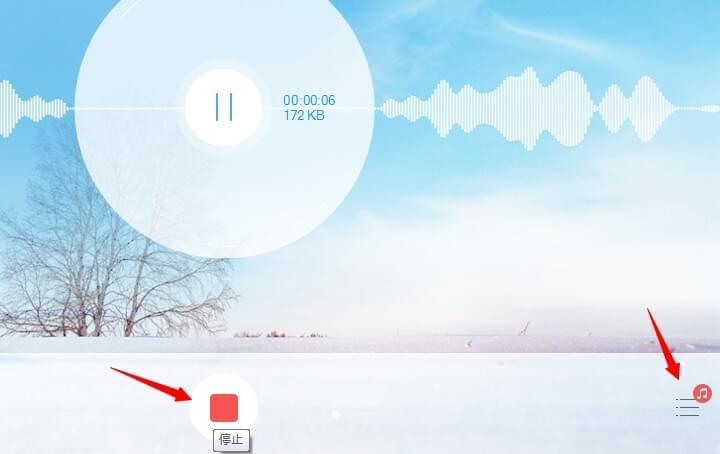
- 右下の「録音リスト」ボタンを押し、録画したファイルは一覧で表示される画面が表示されます。ファイルのID3タグ情報を編集できます。
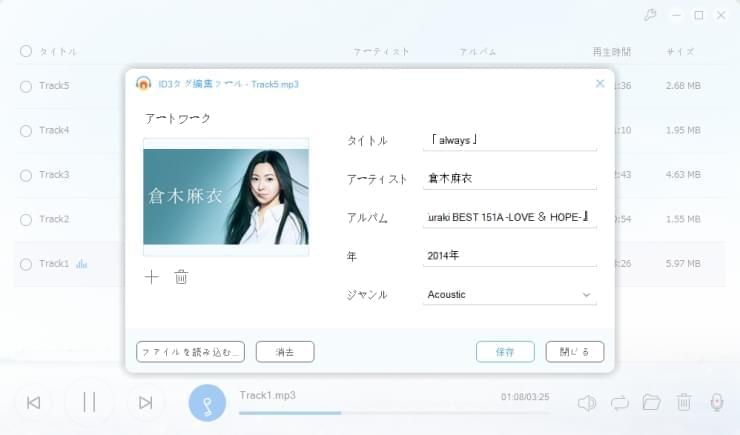
録音した音声ファイルをMP3以外の音声形式に変換したい場合、Apowersoftオンライン動画兼音声変換ツールを推奨します。
詳細については、下記のビデオをご視聴ください!
方法二: 専門ソフトでYoutube動画から音声を抽出する
上記ウェブ型のソフトと違い、ストリーミング音声録音ソフトはデスクトップ版のソフトウェアです。このソフトは、Youtube音楽のダウンロード、音楽検索とダウンロード、音楽の編集、音声ファイルの変換など、機能が豊富です。
Youtubeから音声を抜き出すやり方は次の通りです。ご参考にしてください。
- 下記ダウンロードボタンをクリックして、ストリーミング音声録音ソフトをダウンロード・インストールします。無料ダウンロード
- 「動画をMP3に変換」ボタンをクリックし、Youtube動画のURLを貼り付けます。
- 出力フォーマットを選んでダウンロードに追加ボタンを押してください。
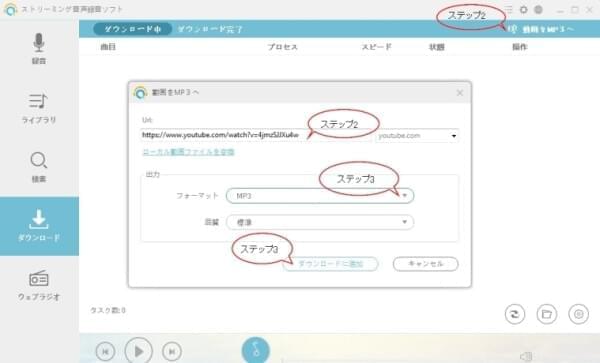
ご注意:ローカル(自分のPCを指す)動画の音声を抽出たい場合、ローカル動画ファイルを変換ボタンをクリックしてください。
YouTube動画から音声を抜き出すには、上記2つの方法はどっちでもいいです。でも、利便性と迅速性から考えれば、やっぱりストリーミング音声録音ソフトのほうは更に素晴らしいと思います。

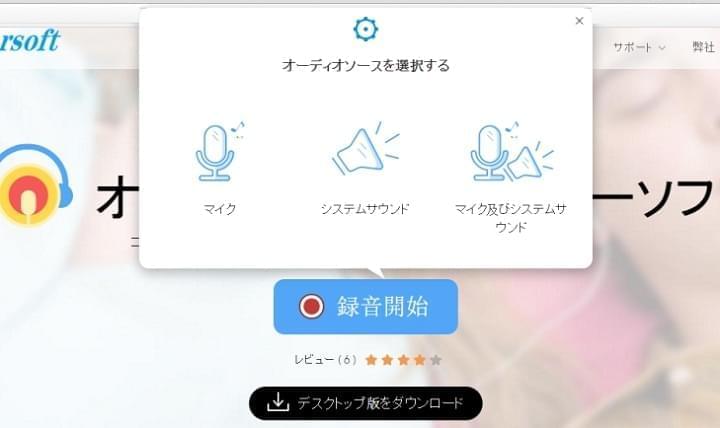
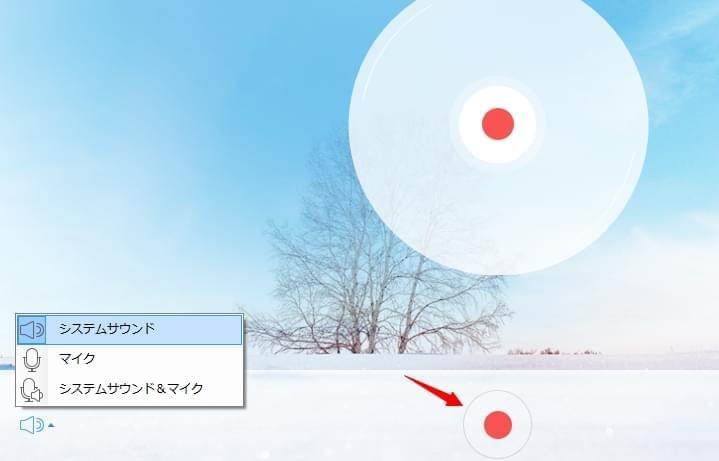
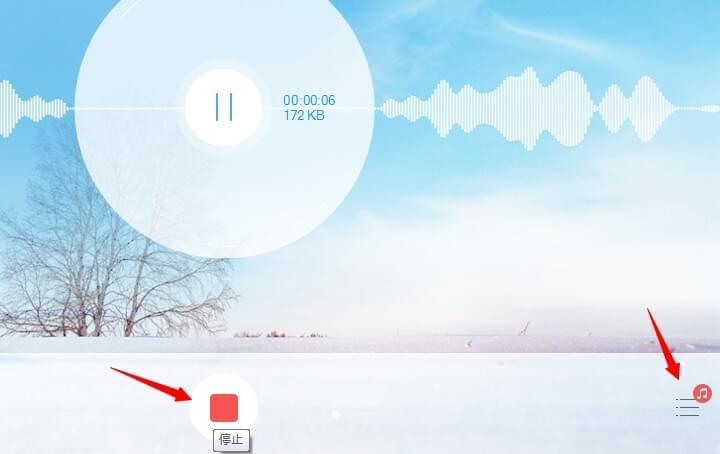
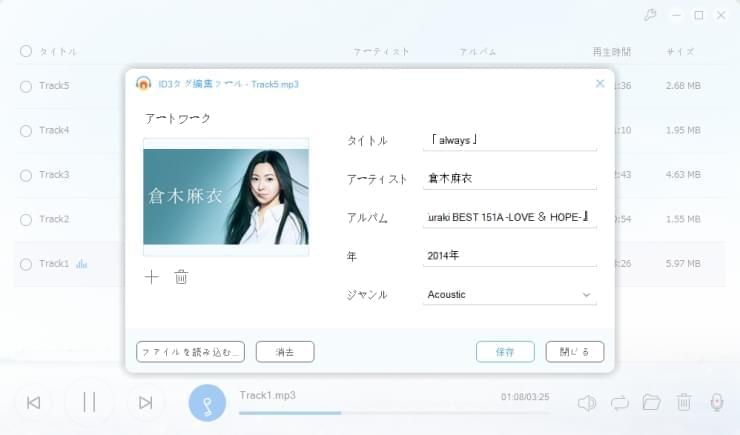


コメントを書く